Данная универсальная обработка предназначена для групповой перенумерации справочников в 1С Предприятии. (8, 8.1, 8.2 и 8.3) (Управляемые и обычные формы).
Работать с обработкой очень просто:
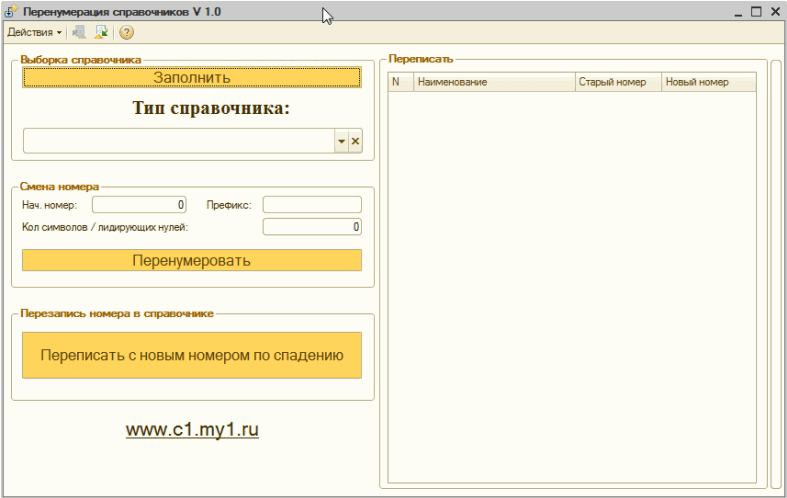
Данная универсальная обработка предназначена для групповой перенумерации справочников в 1С Предприятии. (8, 8.1, 8.2 и 8.3) (Управляемые и обычные формы).
Работать с обработкой очень просто:
Сперва запустим 1С (Следите, чтоб на момент смены нумерации в данной конфигурации никто другой кроме Вас не работал, и конечно заранее сделайте резервную копию базы!).
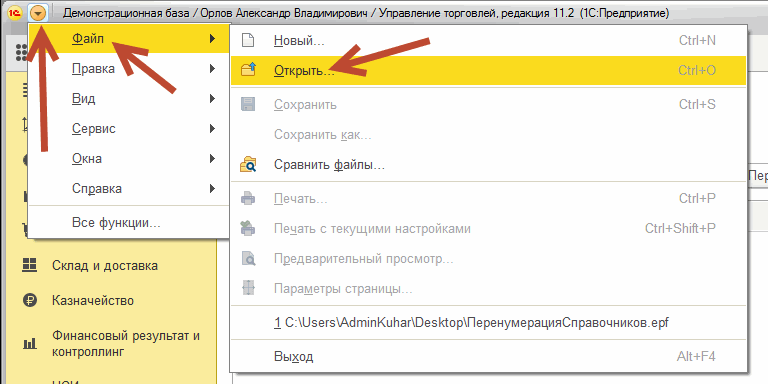
Клик по иконке «треугольника» — «Файл» — «Открыть».
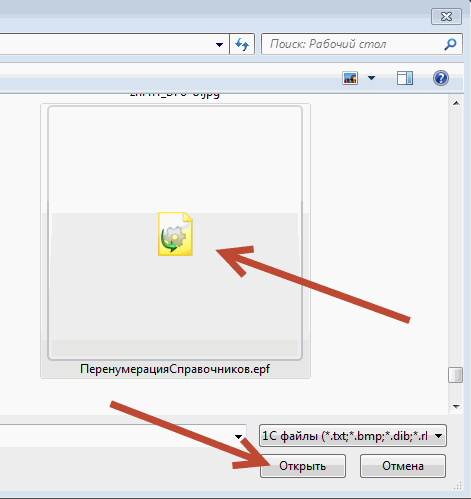
Так Вы откроете обработку!
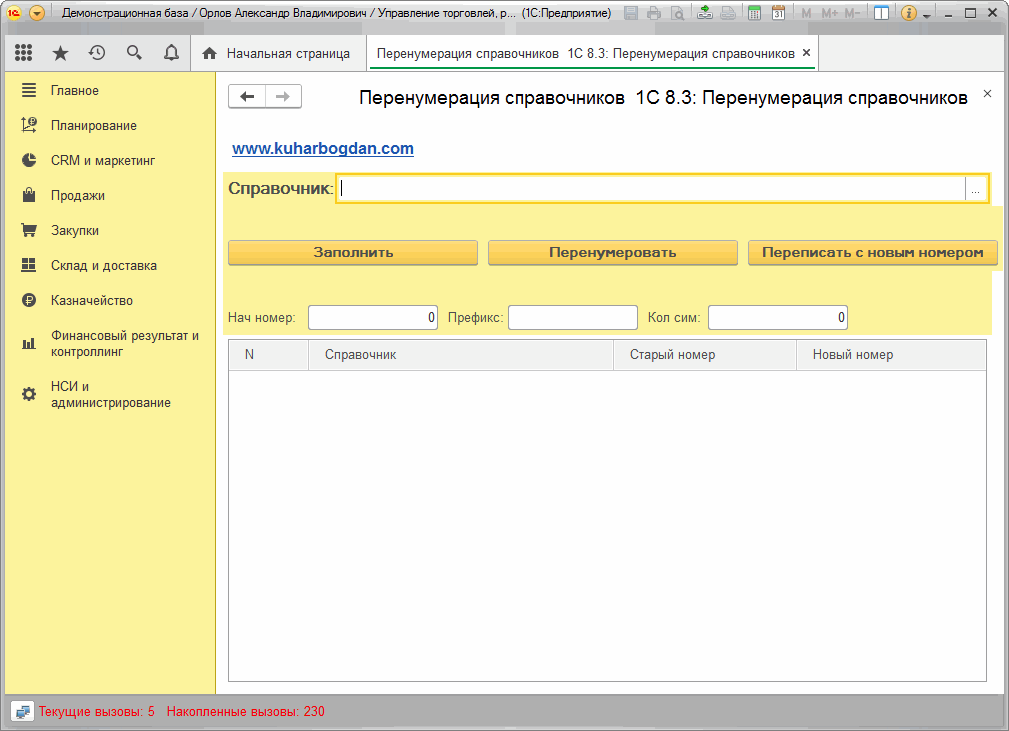
Ниже для примера, использовал обработку под «Управляемые формы», но с «обычными формами» обработка работает аналогично.
Выбираем справочник, элементы которого, вы желаете перенумеровать.
В строке «Справочник», можно просто написать имя желаемого справочника, например: «Номенклатура».
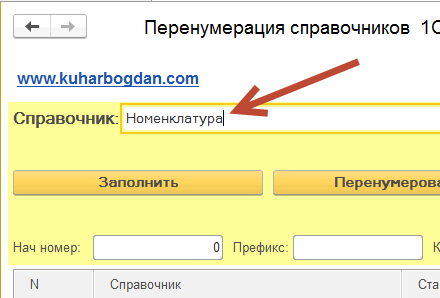
Или воспользоваться кнопкой выбора, найдя в списке нужный справочник:
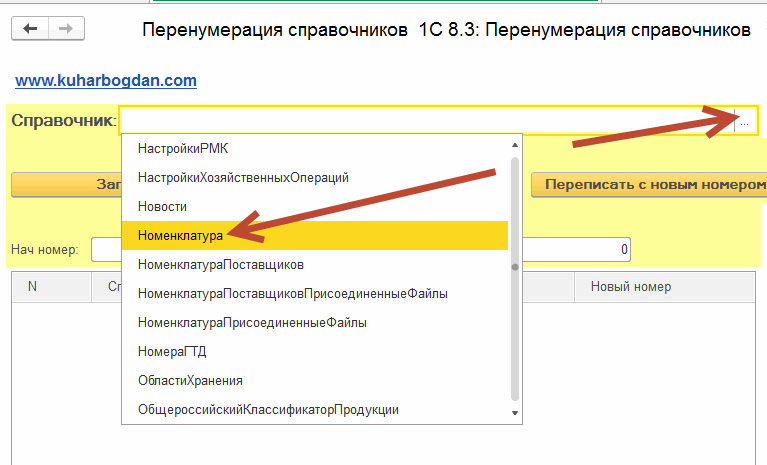
Затем кликнуть по кнопке «Заполнить»
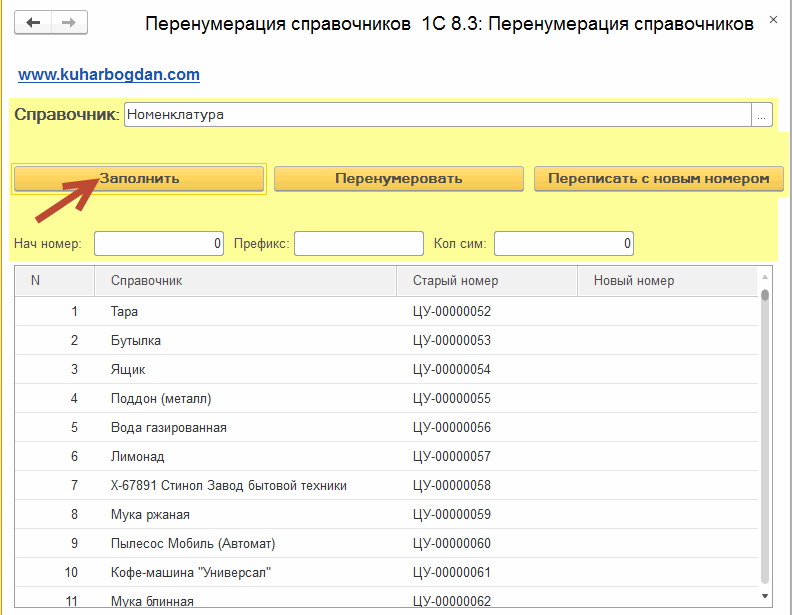
После того как таблица слева будет заполнена наименованиями справочника, справа в столбце «Старый номер» отобразится текущая нумерация нашего справочника начиная с (ЦУ-00000052).
Теперь нужно установить значения:
«Нач номер» — Номер с которого будет начинаться нумерация, в нашем случаи с «52», Вы же можете сменить к примеру и на «1″.
Это и будет наше начальное значение номера.
«Префикс» — укажем «временный» префикс! Например это будет «ЦУ_», соблюдаем количество символов префикса.
Почему временный ?
Дело в том, что прежде чем установить желаемый номер, нужно избежать возможных ошибок с «дублями», которые вполне могут присутствовать, поэтому сперва в «черновом» варианте приведем нумерацию к «уникальности» (избавимся от дублей), а затем, повторно установим уже нужную нам нумерацию с нужным префиксом.
ОБЯЗАТЕЛЬНО!
Запомните или запишите префикс «оригинальный» который и должен быть.
У меня это «ЦУ-» и его потом нужно вернуть! (Заменить ЦУ_ на ЦУ-)
«Кол сим» — здесь нужно указать количество лидирующих нулей учитывая префикс.
У меня как видите «11». (Посчитайте сколько символов номера у Вас), и клик по кнопке «Перенумеровать».
Так Вы увидите в столбце справа «Новый номер», как будет выглядеть новая нумерация справочника «Номенклатура»
Должно получится примерно как на картинке ниже:
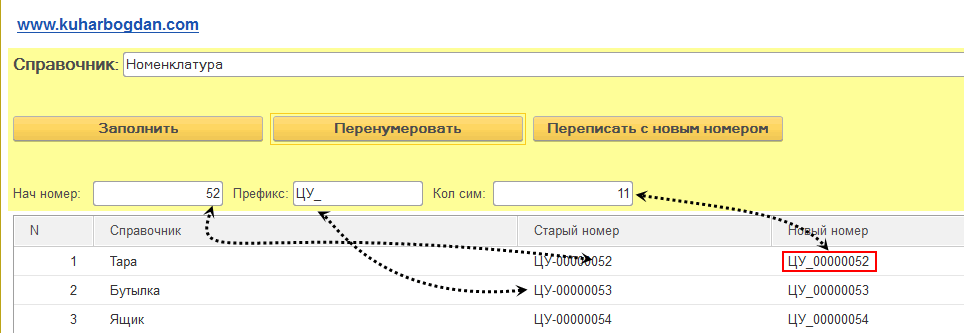
Пока, номер остается прежним, он еще не записан!
Теперь клик по кнопке «Переписать с новым номером».
И после того, как все элементы будут перезаписаны с новым номером, повторим все действия выше, НО на этот раз укажем префикс такой какой и должен быть, то есть «ЦУ-«.
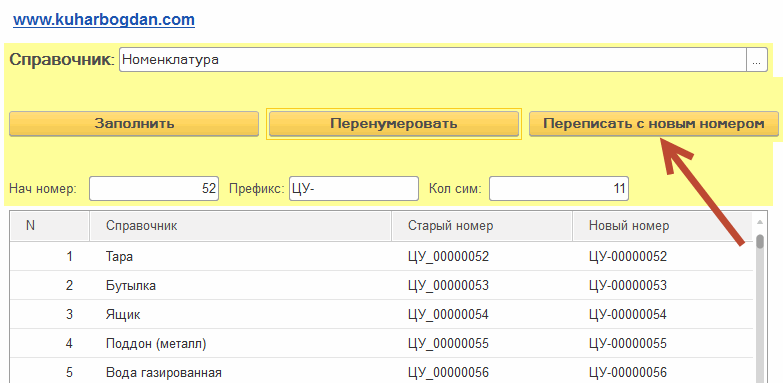
Все, справочник получил новые номера!
Для отправки комментария вам необходимо авторизоваться.
Спасибо большое!
Дай Бог тебе здоровья, добрый человек!
Пожалуйста!
Спасибо большое!!!
Спасибо вам большое!
Спасибо очень помогла обработка! После обновления конфигурации, при первом запуске выходила ошибка про неуникальный номер в справочнике контрагенты, из формы окна ошибки можно запустить внешнюю обработку!
Пожалуйста!
Доброго дня. В конфигурации без БСП будет работать?
Здравствуйте, я не тестировал